विषयसूची
Excel में VBA के साथ काम करते समय हमारे सामने आने वाला सबसे महत्वपूर्ण और व्यापक रूप से उपयोग किया जाने वाला कार्य आवश्यक डेटा को प्रिंट करना है। आज इस लेख में, मैं आपको दिखाऊंगा कि कैसे आप एक्सेल VBA में उचित उदाहरणों और चित्रों के साथ डेटा प्रिंट कर सकते हैं।
अभ्यास कार्यपुस्तिका डाउनलोड करें
जब आप इस लेख को पढ़ रहे हों तो व्यायाम करने के लिए इस अभ्यास कार्यपुस्तिका को डाउनलोड करें।
VBA Print.xlsm
Excel VBA के साथ डेटा प्रिंट करने के चरण
यहाँ मेरे पास मार्टिन बुकस्टोर नामक एक किताबों की दुकान की कुछ किताबों के नाम, प्रकार , और मूल्य के साथ एक डेटा सेट है।
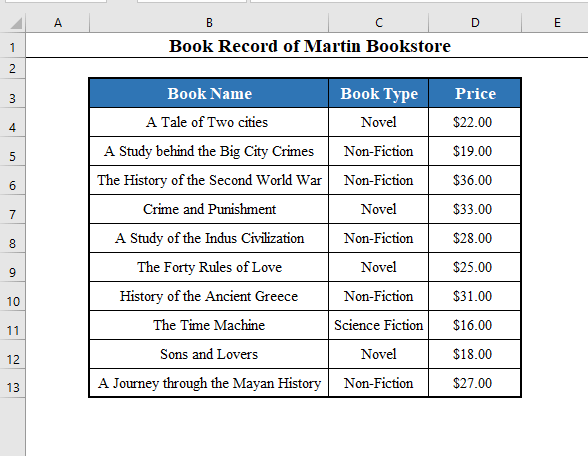
आज हम सीखेंगे कि कैसे हम इस डेटा सेट को VBA के साथ प्रिंट कर सकते हैं।
चरण 1: VBA संपादक को प्रिंट करने के लिए खोलना एक्सेल में
अपने कीबोर्ड पर ALT+F11 दबाएं। यह विज़ुअल बेसिक संपादक खोलेगा।
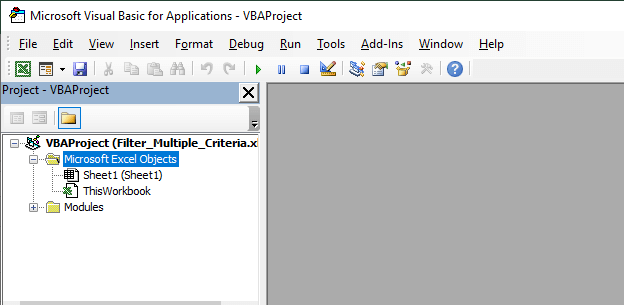
और पढ़ें: एक्सेल में प्रिंट एरिया कैसे सेट करें ( 5 तरीके)
चरण 2: एक्सेल में प्रिंट करने के लिए एक नया मॉड्यूल सम्मिलित करना
में सम्मिलित करें विकल्प पर जाएं> वीबीए टूलबार। क्लिक करें सम्मिलित करें > मॉड्यूल एक नया मॉड्यूल खोलने के लिए।
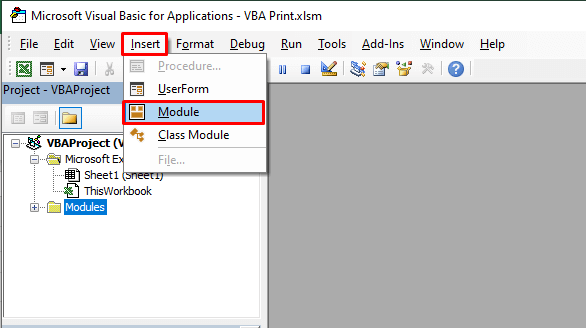
संबंधित सामग्री: एक्सेल में ग्रिडलाइन कैसे प्रिंट करें (2 तरीके)
चरण 3: एक्सेल में प्रिंट करने के लिए VBA कोड दर्ज करना
Module1 नामक एक नया मॉड्यूल खुल जाएगा। वहां निम्नलिखित VBA कोड दर्ज करें।
⧭ VBA कोड:
1114
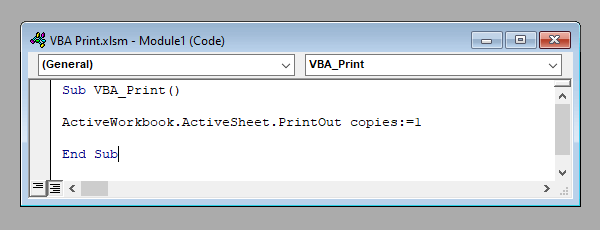
⧭ टिप्पणियाँ :
- यहां, मैं प्रिंट करना चाहता हूंमेरी कार्यपुस्तिका की सक्रिय कार्यपत्रक। किसी अन्य वर्कशीट को प्रिंट करने के लिए कोड में सीधे वर्कशीट का नाम लिखें।
उदाहरण के लिए, शीट1 नामक वर्कशीट को प्रिंट करने के लिए उपयोग करें: ActiveWorkbook.Worksheets(“Sheet1”). PrintOut कॉपी:=1
- आप ऐसी वर्कबुक से भी प्रिंट कर सकते हैं जो एक्टिव नहीं है। उदाहरण के लिए, वर्कबुक1 नामक कार्यपुस्तिका से शीट1 का प्रिंट आउट लेने के लिए, उपयोग करें:
वर्कबुक(“वर्कबुक1”).वर्कशीट(“शीट1) ”).प्रिंटआउट कॉपी:=1
- यहां हम वर्कशीट की केवल एक कॉपी प्रिंट कर रहे हैं। अगर आप एक से ज्यादा कॉपी प्रिंट करना चाहते हैं तो कॉपी प्रॉपर्टी को तदनुसार बदल दें। VBA के PrintOut फंक्शन में Collate नामक एक गुण है। इसे True पर सेट करें।
ActiveWorkbook.ActiveSheet.PrintOut कॉपी:=10, Collate:=True
संबंधित सामग्री: Excel VBA: प्रिंट क्षेत्र को गतिशील रूप से कैसे सेट करें (7 तरीके)
समान रीडिंग:
- विशिष्ट शीट प्रिंट करने के लिए एक्सेल बटन (आसान चरणों के साथ)
- एक्सेल में क्षैतिज रूप से कैसे प्रिंट करें (4 तरीके)
- एकाधिक एक्सेल प्रिंट करें वीबीए के साथ एकल पीडीएफ फाइल के लिए पत्रक (6 मानदंड)
- एक्सेल में शीर्षक प्रिंट करना अक्षम है, इसे कैसे सक्षम करें?
- प्रिंट कैसे करें एक्सेल शीट A4 साइज में (4 तरीके)
स्टेप4: एक्सेल में प्रिंट करने के लिए वीबीए कोड चलाना
वीबीए कोड ठीक से दर्ज करने के बाद, रन <2 पर क्लिक करके मैक्रो चलाएं> विकल्प VBA टूलबार में। 5 उदाहरण)
चरण 5: अंतिम आउटपुट: VBA के साथ प्रिंट करें
यदि आप सफलतापूर्वक कोड लिख सकते हैं और उसे चला सकते हैं, तो आप पाएंगे वर्कशीट आपके प्रिंटर पर छपी, और एक छोटी सी खिड़की इस तरह दिखाई दी।
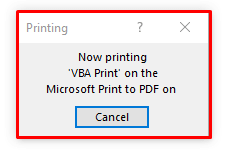
संबंधित सामग्री: Excel VBA: Print Range of Cells ( 5 आसान तरीके)
याद रखने योग्य बातें
यहां हमने VBA के PrintOut फंक्शन का इस्तेमाल किया है . VBA में PrintPreview नामक एक और फ़ंक्शन है, जो प्रिंट करने से पहले डेटा का पूर्वावलोकन दिखाता है।
PrintPreview फ़ंक्शन का सिंटैक्स है PrintOut फ़ंक्शन के समान, PrintOut के स्थान पर बस PrintPrview का उपयोग करें।
ActiveWorkbook.ActiveSheet.PrintPreview
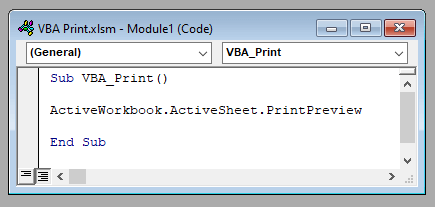
यह प्रिंट करने से पहले आपकी वर्कशीट का पूर्वावलोकन दिखाएगा।
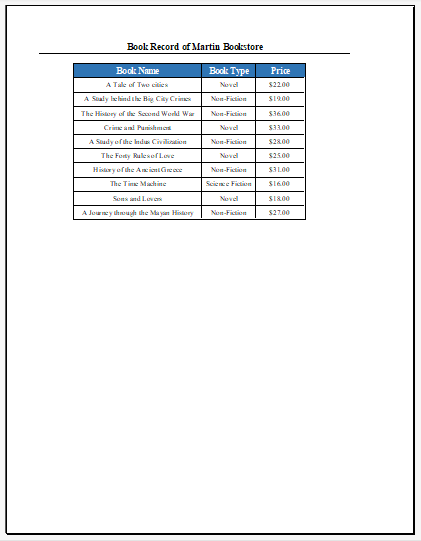
निष्कर्ष <5
तो, यह वह तरीका है जिससे आप VBA के साथ एक्सेल वर्कशीट से कोई भी डेटा प्रिंट कर सकते हैं। क्या आपका कोई प्रश्न है? बेझिझक हमसे पूछें। और अधिक पोस्ट और अपडेट के लिए हमारी साइट ExcelWIKI पर जाना न भूलें।

